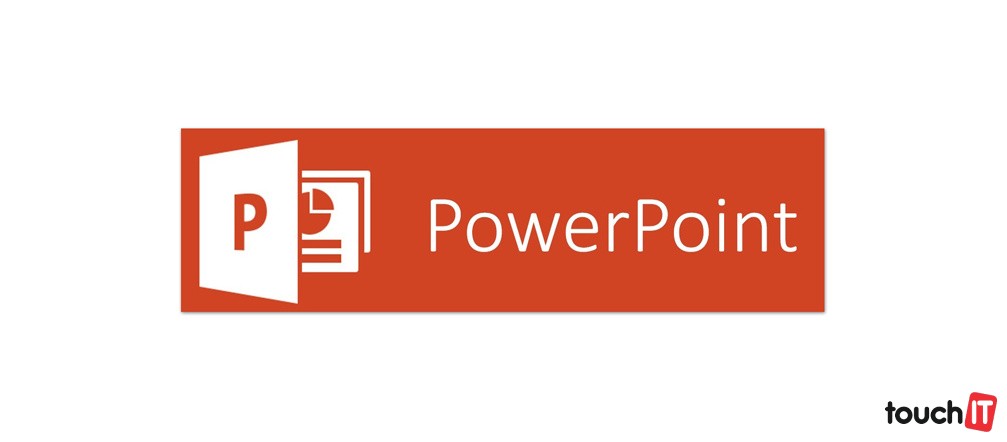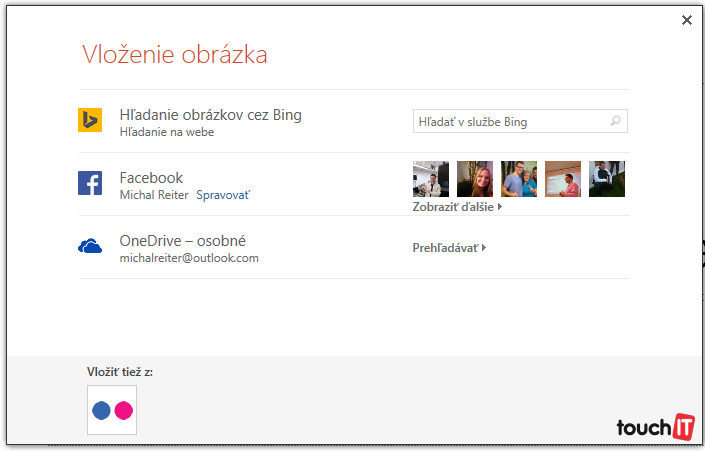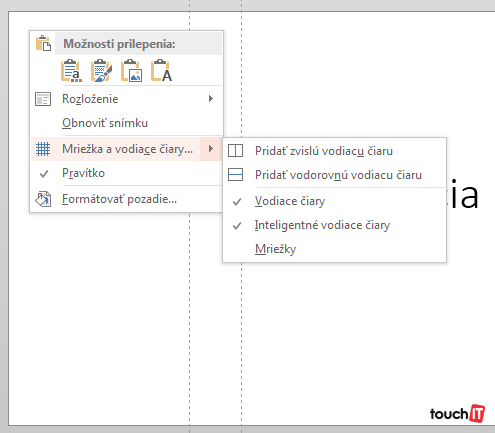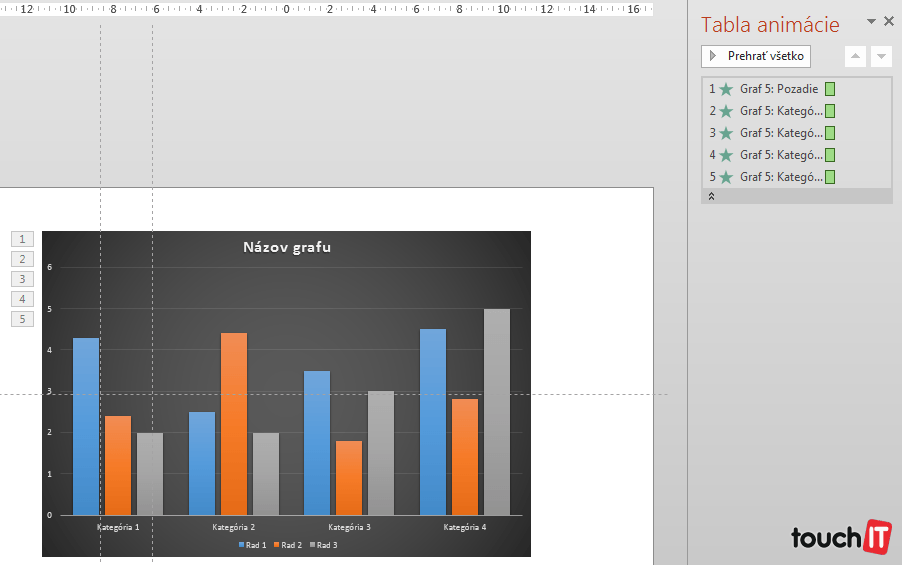Prinášame ďalšiu sériu tipov, ako využiť efektívne nástroj na prezentácie PowerPoint.
Vkladajte obrázky z on-line služieb
Zaujímavé obrázky či už k danej problematike alebo ako ilustračné, máte na dosah ruky. Použite tie, ktoré ste už niekedy zdieľali a nemusíte ich hľadať v počítači. Väčšinou ich tam už ani nemáte. Najmä ak ste ich fotili za účelom zdieľania na Facebook.
Na paneli Vložiť je tlačidlo Obrázky online. Tu nájdete možnosť vyhľadávania priamo na internete alebo v službách Facebook, OneDrive, Bing alebo Flickr. Najprv je treba prepojiť konto so službou a autorizovať sa. Cez lokalizovaného sprievodcu v jazyku vášho balíka Office to zvládnete na prvýkrát.
Zarovnajte objekty
Zarovnanie objektov vertikálne alebo horizontálne už novšie verzie PowerPointu uľahčujú prichytávaním. Nie vždy to je vhodné, najmä ak potrebujete mať viac rôznych zarovnaní objektov. Napríklad v stĺpcoch na slide s veľkým počtom obrázkov, napríklad produktových fotografií alebo iného tovaru.
Potom si pridáte vlastné vodiace čiary v neobmedzenom množstve a rozmiestnite ich tak, aby spĺňali vaše predstavy o odstupe položiek.
Aktivujete ich pravým tlačidlom myši na snímke a z ponuky Mriežka a vodiace čiary si vyberiete vlastný variant.
Animovaný graf
Priamo v aplikácii si môžete vytvoriť vlastný graf, alebo ho jednoducho importovať z excelovskej tabuľky. Kliknite na graf a zvoľte animáciu na karte Animácie. Na tejto karte je tlačidlo Tabla animácií. Tu sa daná animácia zobrazí v zozname a kliknutím na šípku zvoľte z menu položku Možnosti animácie. V dialógovom okne je na záložke Animácia grafu výberový zoznam. Namiesto predvolenej možnosti Ako jeden objekt zvoľte napríklad Podľa kategórie. V závislosti od toho, aký graf máte. V prípade stĺpcových grafov sa budú jednotlivé kategórie animovať samostatne podľa zvoleného efektu.